Erreurs dans « basket.po »
du module basket.
Le fichier basket.po comporte :
Violation de règles de traduction :
Message n°567,
| Original : | <p>On modern desktop environments, launcher configurations provide information to the system about how to handle an application.These files are essential for integrating applications into the desktop environment, to list, lookup and launch apps with specific configurations</p><p>Here is how to do if you want to launch Falkon Browser with a specific profile.</p><ul><li>Open the KDE Menu Editor, and type "Falkon" in the search filter;</li><li>Select "Falkon" desktop launcher, right-click, copy and paste;</li><li>Edit the "General" property fields like "Name", "Description" or "Comment".</li><li>Edit the "Command-line arguments" field to something like "--profile 'Your-Extensive-Hobby' %%u".</li></ul><p>Now, when you choose your new launcher as basket link notes launcher, basket will open HTTP links with Falkon's "Your-Extensive-Hobby" profile</p><p>For more fine-grained configuration (like opening pdf documents preferably with Falkon), read the second button tooltip.</p> |
|---|---|
| Traduction : | <p>Dans les environnements modernes d, les configurations de lanceurs fournissent les informations au système sur la façon de traiter une application. Ces fichiers sont essentiel pour l'intégration des applications dans l'environnement de bureau, pour lister, rechercher et lancer des applications avec des configurations spécifiques</p><p>Vous trouverez ici comment faire si vous voulez lancer le navigateur Falkon avec un profil spécifique. </p><ul><li>Ouvrez l'éditeur de menus de KDE et saisissez « Falkon » dans le filtre de recherche,</li><li>Sélectionnez le lanceur de bureau « Falkon » et faites un clic droit, copiez et collez,</li><li>Modifiez les champs de propriétés de « Général » comme « Nom », « Description » ou « Commentaire ». </li><li>Modifiez le champs « Arguments de la ligne de commandes » avec quelque chose comme « --profile 'Votre-Loisir-Préféré' %%%u". </li></ul><p>Maintenant, lorsque vous sélectionnez votre nouveau lanceur comme lanceur par lien sur des notes de Basket, ce dernier ouvrira des liens « HTTP » avec votre profil « Votre-Loisir-Préféré ». </p><p>Pour une configuration plus fine (Comme l'ouverture d'un fichier de document « pdf » de préférence avec Falkon), veuillez lire l'infobulle du deuxième bouton. </p> |
 Utiliser de vrais guillemets, au lieu d'une apostrophe (homogénéité)
Utiliser de vrais guillemets, au lieu d'une apostrophe (homogénéité)
Message n°567,
| Original : | <p>On modern desktop environments, launcher configurations provide information to the system about how to handle an application.These files are essential for integrating applications into the desktop environment, to list, lookup and launch apps with specific configurations</p><p>Here is how to do if you want to launch Falkon Browser with a specific profile.</p><ul><li>Open the KDE Menu Editor, and type "Falkon" in the search filter;</li><li>Select "Falkon" desktop launcher, right-click, copy and paste;</li><li>Edit the "General" property fields like "Name", "Description" or "Comment".</li><li>Edit the "Command-line arguments" field to something like "--profile 'Your-Extensive-Hobby' %%u".</li></ul><p>Now, when you choose your new launcher as basket link notes launcher, basket will open HTTP links with Falkon's "Your-Extensive-Hobby" profile</p><p>For more fine-grained configuration (like opening pdf documents preferably with Falkon), read the second button tooltip.</p> |
|---|---|
| Traduction : | <p>Dans les environnements modernes d, les configurations de lanceurs fournissent les informations au système sur la façon de traiter une application. Ces fichiers sont essentiel pour l'intégration des applications dans l'environnement de bureau, pour lister, rechercher et lancer des applications avec des configurations spécifiques</p><p>Vous trouverez ici comment faire si vous voulez lancer le navigateur Falkon avec un profil spécifique. </p><ul><li>Ouvrez l'éditeur de menus de KDE et saisissez « Falkon » dans le filtre de recherche,</li><li>Sélectionnez le lanceur de bureau « Falkon » et faites un clic droit, copiez et collez,</li><li>Modifiez les champs de propriétés de « Général » comme « Nom », « Description » ou « Commentaire ». </li><li>Modifiez le champs « Arguments de la ligne de commandes » avec quelque chose comme « --profile 'Votre-Loisir-Préféré' %%%u". </li></ul><p>Maintenant, lorsque vous sélectionnez votre nouveau lanceur comme lanceur par lien sur des notes de Basket, ce dernier ouvrira des liens « HTTP » avec votre profil « Votre-Loisir-Préféré ». </p><p>Pour une configuration plus fine (Comme l'ouverture d'un fichier de document « pdf » de préférence avec Falkon), veuillez lire l'infobulle du deuxième bouton. </p> |
 Utiliser de vrais guillemets (alt-gr w, z ou x), au lieu de guillemets anglais (homogénéité)
Utiliser de vrais guillemets (alt-gr w, z ou x), au lieu de guillemets anglais (homogénéité)Fautes d'orthographe :
Message n°3,
| Original : | basketweaver |
|---|---|
| Traduction : | basketweaver |

Message n°23,
| Original : | This file was created with a more recent version of BasKet Note Pads. It might not be fully supported |
|---|---|
| Traduction : | Ce fichier a été créé avec une version plus récente de BasKet Note Pads. Il pourrait ne pas être totalement pris en charge. |

Message n°23,
| Original : | This file was created with a more recent version of BasKet Note Pads. It might not be fully supported |
|---|---|
| Traduction : | Ce fichier a été créé avec une version plus récente de BasKet Note Pads. Il pourrait ne pas être totalement pris en charge. |

Message n°25,
| Original : | Copyright © 2003–2007, Sébastien Laoût; Copyright © 2013–2019, Gleb Baryshev |
|---|---|
| Traduction : | Copyright © 2003–2007, Sébastien Laoût, Copyright © 2013–2019, Gleb Baryshev |

Message n°25,
| Original : | Copyright © 2003–2007, Sébastien Laoût; Copyright © 2013–2019, Gleb Baryshev |
|---|---|
| Traduction : | Copyright © 2003–2007, Sébastien Laoût, Copyright © 2013–2019, Gleb Baryshev |

Message n°25,
| Original : | Copyright © 2003–2007, Sébastien Laoût; Copyright © 2013–2019, Gleb Baryshev |
|---|---|
| Traduction : | Copyright © 2003–2007, Sébastien Laoût, Copyright © 2013–2019, Gleb Baryshev |

Message n°28,
| Original : | Niccolò Venerandi |
|---|---|
| Traduction : | Niccolò Venerandi |

Message n°28,
| Original : | Niccolò Venerandi |
|---|---|
| Traduction : | Niccolò Venerandi |

Message n°31,
| Original : | Kelvie Wong |
|---|---|
| Traduction : | Kelvie Wong |

Message n°31,
| Original : | Kelvie Wong |
|---|---|
| Traduction : | Kelvie Wong |

Message n°33,
| Original : | Sébastien Laoût |
|---|---|
| Traduction : | Sébastien Laoût |

Message n°36,
| Original : | Basket encryption, Kontact integration, KnowIt importer |
|---|---|
| Traduction : | Chiffrement des paniers, intégration dans Kontact, importateur KnowIt |

Message n°37,
| Original : | Alex Gontmakher |
|---|---|
| Traduction : | Alex Gontmakher |

Message n°41,
| Original : | BasKet Note Pads |
|---|---|
| Traduction : | Blocs notes BasKet |

Message n°104,
| Original : | <p><strong>Easily Remember your Shortcuts</strong>:<br>With the first option, giving the basket a shortcut of the form <strong>Alt+Letter</strong> will underline that letter in the basket tree.<br>For instance, if you are assigning the shortcut <i>Alt+T</i> to a basket named <i>Tips</i>, the basket will be displayed as <i><u>T</u>ips</i> in the tree. It helps you visualize the shortcuts to remember them more quickly.</p><p><strong>Local vs Global</strong>:<br>The first option allows you to show the basket while the main window is active. Global shortcuts are valid from anywhere, even if the window is hidden.</p><p><strong>Show vs Switch</strong>:<br>The last option makes this basket the current one without opening the main window. It is useful in addition to the configurable global shortcuts, eg. to paste the clipboard or the selection into the current basket from anywhere.</p> |
|---|---|
| Traduction : | <p><strong>Mémoriser facilement vos raccourcis</strong>:<br>Avec la première option, l'association d'un panier à un raccourci de la forme <strong>ALT + Lettre</strong> soulignera cette lettre dans l'arborescence des paniers.<br>Par exemple, si vous assignez le raccourci <i>ALT + A</i> au panier nommé <i>Astuces</i>, le panier sera affiché ainsi dans l'arborescence comme <i><u>A</u>stuces</i>. Cela vous aide à afficher les raccourcis pour les mémoriser plus rapidement.</p><p><strong>Local / Global</strong> :<br>La première option vous permet d'afficher le panier alors que la fenêtre principale est active. Les raccourcis globaux sont valables depuis n'importe où, même si la fenêtre est cachée.</p><p><strong>Afficher / Basculer</strong> :<br>La dernière option fait de ce panier le panier courant sans ouvrir la fenêtre principale. Ceci est utile si vous utilisez les raccourcis globaux configurables pour, par exemple, coller le presse-papiers ou la sélection dans le panier courant depuis n'importe où.</p> |

À la ligne 678
Rapporter un faux positif
Suggestions :
- « stuques »
- « stucs »
- « suces »
- « astuces »
- « sauces »
Message n°463,
| Original : | Images can not be edited here at the moment (the next version of BasKet Note Pads will include an image editor). Do you want to open it with an application that understand it? |
|---|---|
| Traduction : | Les images ne peuvent pas encore être éditées ici (la prochaine version de Blocs notes BasKet inclura un éditeur d'image). Voulez-vous ouvrir une application qui comprend cet objet ? |

Message n°486,
| Original : | Superscript |
|---|---|
| Traduction : | Superscript |

Message n°567,
| Original : | <p>On modern desktop environments, launcher configurations provide information to the system about how to handle an application.These files are essential for integrating applications into the desktop environment, to list, lookup and launch apps with specific configurations</p><p>Here is how to do if you want to launch Falkon Browser with a specific profile.</p><ul><li>Open the KDE Menu Editor, and type "Falkon" in the search filter;</li><li>Select "Falkon" desktop launcher, right-click, copy and paste;</li><li>Edit the "General" property fields like "Name", "Description" or "Comment".</li><li>Edit the "Command-line arguments" field to something like "--profile 'Your-Extensive-Hobby' %%u".</li></ul><p>Now, when you choose your new launcher as basket link notes launcher, basket will open HTTP links with Falkon's "Your-Extensive-Hobby" profile</p><p>For more fine-grained configuration (like opening pdf documents preferably with Falkon), read the second button tooltip.</p> |
|---|---|
| Traduction : | <p>Dans les environnements modernes d, les configurations de lanceurs fournissent les informations au système sur la façon de traiter une application. Ces fichiers sont essentiel pour l'intégration des applications dans l'environnement de bureau, pour lister, rechercher et lancer des applications avec des configurations spécifiques</p><p>Vous trouverez ici comment faire si vous voulez lancer le navigateur Falkon avec un profil spécifique. </p><ul><li>Ouvrez l'éditeur de menus de KDE et saisissez « Falkon » dans le filtre de recherche,</li><li>Sélectionnez le lanceur de bureau « Falkon » et faites un clic droit, copiez et collez,</li><li>Modifiez les champs de propriétés de « Général » comme « Nom », « Description » ou « Commentaire ». </li><li>Modifiez le champs « Arguments de la ligne de commandes » avec quelque chose comme « --profile 'Votre-Loisir-Préféré' %%%u". </li></ul><p>Maintenant, lorsque vous sélectionnez votre nouveau lanceur comme lanceur par lien sur des notes de Basket, ce dernier ouvrira des liens « HTTP » avec votre profil « Votre-Loisir-Préféré ». </p><p>Pour une configuration plus fine (Comme l'ouverture d'un fichier de document « pdf » de préférence avec Falkon), veuillez lire l'infobulle du deuxième bouton. </p> |

À la ligne 3640
Rapporter un faux positif
Suggestions :
- « Fallon »
- « Falk on »
- « Falk-on »
- « Falkland »
Message n°567,
| Original : | <p>On modern desktop environments, launcher configurations provide information to the system about how to handle an application.These files are essential for integrating applications into the desktop environment, to list, lookup and launch apps with specific configurations</p><p>Here is how to do if you want to launch Falkon Browser with a specific profile.</p><ul><li>Open the KDE Menu Editor, and type "Falkon" in the search filter;</li><li>Select "Falkon" desktop launcher, right-click, copy and paste;</li><li>Edit the "General" property fields like "Name", "Description" or "Comment".</li><li>Edit the "Command-line arguments" field to something like "--profile 'Your-Extensive-Hobby' %%u".</li></ul><p>Now, when you choose your new launcher as basket link notes launcher, basket will open HTTP links with Falkon's "Your-Extensive-Hobby" profile</p><p>For more fine-grained configuration (like opening pdf documents preferably with Falkon), read the second button tooltip.</p> |
|---|---|
| Traduction : | <p>Dans les environnements modernes d, les configurations de lanceurs fournissent les informations au système sur la façon de traiter une application. Ces fichiers sont essentiel pour l'intégration des applications dans l'environnement de bureau, pour lister, rechercher et lancer des applications avec des configurations spécifiques</p><p>Vous trouverez ici comment faire si vous voulez lancer le navigateur Falkon avec un profil spécifique. </p><ul><li>Ouvrez l'éditeur de menus de KDE et saisissez « Falkon » dans le filtre de recherche,</li><li>Sélectionnez le lanceur de bureau « Falkon » et faites un clic droit, copiez et collez,</li><li>Modifiez les champs de propriétés de « Général » comme « Nom », « Description » ou « Commentaire ». </li><li>Modifiez le champs « Arguments de la ligne de commandes » avec quelque chose comme « --profile 'Votre-Loisir-Préféré' %%%u". </li></ul><p>Maintenant, lorsque vous sélectionnez votre nouveau lanceur comme lanceur par lien sur des notes de Basket, ce dernier ouvrira des liens « HTTP » avec votre profil « Votre-Loisir-Préféré ». </p><p>Pour une configuration plus fine (Comme l'ouverture d'un fichier de document « pdf » de préférence avec Falkon), veuillez lire l'infobulle du deuxième bouton. </p> |

À la ligne 3640
Rapporter un faux positif
Suggestions :
- « Fallon »
- « Falk on »
- « Falk-on »
- « Falkland »
Message n°567,
| Original : | <p>On modern desktop environments, launcher configurations provide information to the system about how to handle an application.These files are essential for integrating applications into the desktop environment, to list, lookup and launch apps with specific configurations</p><p>Here is how to do if you want to launch Falkon Browser with a specific profile.</p><ul><li>Open the KDE Menu Editor, and type "Falkon" in the search filter;</li><li>Select "Falkon" desktop launcher, right-click, copy and paste;</li><li>Edit the "General" property fields like "Name", "Description" or "Comment".</li><li>Edit the "Command-line arguments" field to something like "--profile 'Your-Extensive-Hobby' %%u".</li></ul><p>Now, when you choose your new launcher as basket link notes launcher, basket will open HTTP links with Falkon's "Your-Extensive-Hobby" profile</p><p>For more fine-grained configuration (like opening pdf documents preferably with Falkon), read the second button tooltip.</p> |
|---|---|
| Traduction : | <p>Dans les environnements modernes d, les configurations de lanceurs fournissent les informations au système sur la façon de traiter une application. Ces fichiers sont essentiel pour l'intégration des applications dans l'environnement de bureau, pour lister, rechercher et lancer des applications avec des configurations spécifiques</p><p>Vous trouverez ici comment faire si vous voulez lancer le navigateur Falkon avec un profil spécifique. </p><ul><li>Ouvrez l'éditeur de menus de KDE et saisissez « Falkon » dans le filtre de recherche,</li><li>Sélectionnez le lanceur de bureau « Falkon » et faites un clic droit, copiez et collez,</li><li>Modifiez les champs de propriétés de « Général » comme « Nom », « Description » ou « Commentaire ». </li><li>Modifiez le champs « Arguments de la ligne de commandes » avec quelque chose comme « --profile 'Votre-Loisir-Préféré' %%%u". </li></ul><p>Maintenant, lorsque vous sélectionnez votre nouveau lanceur comme lanceur par lien sur des notes de Basket, ce dernier ouvrira des liens « HTTP » avec votre profil « Votre-Loisir-Préféré ». </p><p>Pour une configuration plus fine (Comme l'ouverture d'un fichier de document « pdf » de préférence avec Falkon), veuillez lire l'infobulle du deuxième bouton. </p> |

À la ligne 3640
Rapporter un faux positif
Suggestions :
- « Fallon »
- « Falk on »
- « Falk-on »
- « Falkland »
Message n°567,
| Original : | <p>On modern desktop environments, launcher configurations provide information to the system about how to handle an application.These files are essential for integrating applications into the desktop environment, to list, lookup and launch apps with specific configurations</p><p>Here is how to do if you want to launch Falkon Browser with a specific profile.</p><ul><li>Open the KDE Menu Editor, and type "Falkon" in the search filter;</li><li>Select "Falkon" desktop launcher, right-click, copy and paste;</li><li>Edit the "General" property fields like "Name", "Description" or "Comment".</li><li>Edit the "Command-line arguments" field to something like "--profile 'Your-Extensive-Hobby' %%u".</li></ul><p>Now, when you choose your new launcher as basket link notes launcher, basket will open HTTP links with Falkon's "Your-Extensive-Hobby" profile</p><p>For more fine-grained configuration (like opening pdf documents preferably with Falkon), read the second button tooltip.</p> |
|---|---|
| Traduction : | <p>Dans les environnements modernes d, les configurations de lanceurs fournissent les informations au système sur la façon de traiter une application. Ces fichiers sont essentiel pour l'intégration des applications dans l'environnement de bureau, pour lister, rechercher et lancer des applications avec des configurations spécifiques</p><p>Vous trouverez ici comment faire si vous voulez lancer le navigateur Falkon avec un profil spécifique. </p><ul><li>Ouvrez l'éditeur de menus de KDE et saisissez « Falkon » dans le filtre de recherche,</li><li>Sélectionnez le lanceur de bureau « Falkon » et faites un clic droit, copiez et collez,</li><li>Modifiez les champs de propriétés de « Général » comme « Nom », « Description » ou « Commentaire ». </li><li>Modifiez le champs « Arguments de la ligne de commandes » avec quelque chose comme « --profile 'Votre-Loisir-Préféré' %%%u". </li></ul><p>Maintenant, lorsque vous sélectionnez votre nouveau lanceur comme lanceur par lien sur des notes de Basket, ce dernier ouvrira des liens « HTTP » avec votre profil « Votre-Loisir-Préféré ». </p><p>Pour une configuration plus fine (Comme l'ouverture d'un fichier de document « pdf » de préférence avec Falkon), veuillez lire l'infobulle du deuxième bouton. </p> |

À la ligne 3640
Rapporter un faux positif
Suggestions :
- « Fallon »
- « Falk on »
- « Falk-on »
- « Falkland »
Message n°568,
| Original : | <p>When opening Web links, they are opened in different applications, depending on the content of the link (a Web page, an image, a PDF document...), such as if they were files on your computer.</p><p>Here is how to do if you want every Web addresses to be opened in your Web browser. It is useful if you are not using Plasma (if you are using eg. GNOME, XFCE...).</p><ul><li>Open the KDE System Settings (if it is not available, try to type "systemsettings" in a command line terminal);</li><li>Go to the "Applications" and then "Default Applications" section;</li><li>Choose "Web Browser", check "with the following command:" and enter the name of your Web browser (like "firefox" or "epiphany").</li></ul><p>Now, when you click <i>any</i> link that start with "https://...", it will be opened in your Web browser (eg. Mozilla Firefox or Epiphany or...).</p><p>For more fine-grained configuration (like opening only Web pages in your Web browser), read the third button tooltip.</p> |
|---|---|
| Traduction : | <p>Lorsque vous ouvrez des liens Internet, ils sont ouverts dans différentes applications, selon le contenu du lien (Une page Internet, une image, un document « PDF », etc.), comme si c'était des fichiers sur votre ordinateur.</p><p>Vous trouverez ici comment faire si vous voulez que toutes les adresses Internet soient ouvertes dans votre navigateur Internet. C'est utile si vous n'utilisez pas Plasma (Par exemple, si vous utilisez GNOME, XFCE, etc.).</p><ul><li>Ouvrez le Centre de configuration de KDE (Si ce n'est pas disponible, essayez de saisir « systemsettings » dans un terminal en ligne de commandes),</li><li>Allez dans la section « Applications » puis « Applications par défaut »,</li><li>Sélectionnez « Navigateur Internet », cochez « Avec la commande suivante : » et saisissez le nom de votre navigateur Internet (Comme « firefox » ou « epiphany »).</li></ul><p>Maintenant, lorsque vous cliquerez sur <i>n'importe quel</i> lien commençant par « https:// », il sera ouvert dans votre navigateur Internet (Comme par exemple, Mozilla Firefox, Epiphany, etc.).</p><p>Pour une configuration plus fine (Comme ouvrir uniquement les pages Internet dans votre navigateur Internet), veuillez consulter l'infobulle du troisième bouton.</p> |

À la ligne 3666
Rapporter un faux positif
Suggestions :
- « system settings »
- « system-settings »
- « sweating-systems »
Message n°568,
| Original : | <p>When opening Web links, they are opened in different applications, depending on the content of the link (a Web page, an image, a PDF document...), such as if they were files on your computer.</p><p>Here is how to do if you want every Web addresses to be opened in your Web browser. It is useful if you are not using Plasma (if you are using eg. GNOME, XFCE...).</p><ul><li>Open the KDE System Settings (if it is not available, try to type "systemsettings" in a command line terminal);</li><li>Go to the "Applications" and then "Default Applications" section;</li><li>Choose "Web Browser", check "with the following command:" and enter the name of your Web browser (like "firefox" or "epiphany").</li></ul><p>Now, when you click <i>any</i> link that start with "https://...", it will be opened in your Web browser (eg. Mozilla Firefox or Epiphany or...).</p><p>For more fine-grained configuration (like opening only Web pages in your Web browser), read the third button tooltip.</p> |
|---|---|
| Traduction : | <p>Lorsque vous ouvrez des liens Internet, ils sont ouverts dans différentes applications, selon le contenu du lien (Une page Internet, une image, un document « PDF », etc.), comme si c'était des fichiers sur votre ordinateur.</p><p>Vous trouverez ici comment faire si vous voulez que toutes les adresses Internet soient ouvertes dans votre navigateur Internet. C'est utile si vous n'utilisez pas Plasma (Par exemple, si vous utilisez GNOME, XFCE, etc.).</p><ul><li>Ouvrez le Centre de configuration de KDE (Si ce n'est pas disponible, essayez de saisir « systemsettings » dans un terminal en ligne de commandes),</li><li>Allez dans la section « Applications » puis « Applications par défaut »,</li><li>Sélectionnez « Navigateur Internet », cochez « Avec la commande suivante : » et saisissez le nom de votre navigateur Internet (Comme « firefox » ou « epiphany »).</li></ul><p>Maintenant, lorsque vous cliquerez sur <i>n'importe quel</i> lien commençant par « https:// », il sera ouvert dans votre navigateur Internet (Comme par exemple, Mozilla Firefox, Epiphany, etc.).</p><p>Pour une configuration plus fine (Comme ouvrir uniquement les pages Internet dans votre navigateur Internet), veuillez consulter l'infobulle du troisième bouton.</p> |

Message n°569,
| Original : | <p>Here is how to set the application to be used for each type of file. This also applies to Web links if you choose not to open them systematically in a Web browser (see the first help link). The default settings should be good enough for you, but this tip is useful if you are using GNOME, XFCE, or another environment than Plasma.</p><p>This is an example of how to open HTML pages in your Web browser (and keep using the other applications for other addresses or files). Repeat these steps for each type of file you want to open in a specific application.</p><ul><li>Open the KDE System Settings (if it is not available, try to type "systemsettings" in a command line terminal);</li><li>Go to the "Applications" and then "File Associations" section;</li><li>In the tree, expand "text" and click "html";</li><li>In the applications list, add your Web browser as the first entry;</li><li>Do the same for the type "application -> xhtml+xml".</li></ul> |
|---|---|
| Traduction : | <p>Voici comment définir l'application à utiliser pour chaque type de fichier. Cela s'applique aussi aux liens Internet si vous choisissez de ne pas les ouvrir systématiquement dans un navigateur Internet (Veuillez regarder le premier lien d'aide). La configuration par défaut devrait être bonne pour vous, mais cette astuce est utile si vous utilisez GNOME, XFCE ou un autre environnement que Plasma.</p><p>Ceci est un exemple montrant comment ouvrir une adresse de page « HTML » dans votre navigateur Internet (Et continuer d'utiliser les autres applications pour les autres adresses ou fichiers). Répétez ces étapes pour chaque type de fichier que vous voulez ouvrir dans une application spécifique.</p><ul><li>Ouvrez le Centre de configuration de KDE (Si ce n'est pas disponible, essayez de saisir « systemsettings » dans un terminal),</li><li>Allez dans la section « Applications »puis « Applications par défaut »,</li><li>Dans l'arborescence, développez « texte » et cliquez « html »,</li><li>Dans la liste des applications, ajoutez votre navigateur Internet en tant que première entrée,</li><li>Faites la même chose pour le type « application / xhtml+xml ».</li></ul> |

À la ligne 3690
Rapporter un faux positif
Suggestions :
- « system settings »
- « system-settings »
- « sweating-systems »
Message n°588,
| Original : | BasKet is built without version control (libgit2) support |
|---|---|
| Traduction : | BasKet est développé dans la prise en charge de contrôle de version (libgit2) |

Message n°588,
| Original : | BasKet is built without version control (libgit2) support |
|---|---|
| Traduction : | BasKet est développé dans la prise en charge de contrôle de version (libgit2) |

Dernière vérification : Sat May 10 10:40:54 2025 (actualisée une fois par semaine).
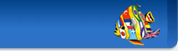
 KDE en français
KDE en français
 Corriger le fichier basket.po
Corriger le fichier basket.po Retour
Retour